advertisement
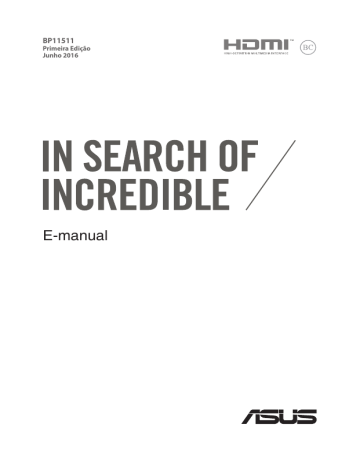
BP11511
Primeira Edição
Junho 2016
E-manual
Informações de direitos autorais
Nenhuma parte deste manual, incluindo os produtos e softwares aqui descritos, podem ser reproduzidos , transmitidos, transcritos, armazenado em um sistema de recuperação, ou traduzido em qualquer idioma, em qualquer forma ou por quaisquer meios, exceto a documentação mantida pelo comprador por razões de cópia de reserva, sem a permissão expressa por escrito da ASUSTeK COMPUTER
INC. (“ASUS”).
A ASUS FORNECE ESTE MANUAL “COMO ESTÁ” SEM GARANTIA DE QUALQUER NATUREZA, SEJA
EXPRESSA OU IMPLÍCITA, INCLUINDO MAS NÃO LIMITADA ÀS GARANTIAS OU CONDIÇÕES IMPLÍCITAS
DE COMERCIALIZAÇÃO OU ADEQUAÇÃO A UM PROPÓSITO EM PARTICULAR. SOB NENHUMA
CIRCUNSTÂNCIA A ASUS, SEUS DIRETORES, EXECUTIVOS, FUNCIONÁRIOS OU AGENTES SERÁ(ÃO)
RESPONSÁVEIS POR QUAISQUER DANOS INDIRETOS, ESPECIAIS, INCIDENTAIS OU CONSEQUENCIAIS
(INCLUINDO OS DANOS POR LUCROS CESSANTES, PERDA DE NEGÓCIO, PERDA DE USO OU DADOS,
INTERRUPÇÃO DO NEGÓCIO E SEMELHANTES), MESMO QUE A ASUS TENHA SIDO AVISADA DA
POSSIBILIDADE DE TAIS DANOS DECORRENTES DE QUALQUER DEFEITO OU ERRO NESTE MANUAL OU
PRODUTO.
Produtos e nomes corporativos apresentados neste manual podem ser ou não marcas comerciais registradas ou direitos autorais de suas respectivas empresas, e são usados somente para identificação ou explicação e para benefício do proprietário, sem a intenção de infringir.
AS ESPECIFICAÇÕES E INFORMAÇÕES CONTIDAS NESTE MANUAL SÃO FORNECIDAS SOMENTE PARA
USO INFORMATIVO E ESTÃO SUJEITAS A ALTERAÇÕES A QUALQUER MOMENTO SEM AVISO, E NÃO
DEVEM SER INTERPRETADAS COMO UM COMPROMISSO DA ASUS. A ASUS NÃO ASSUME QUALQUER
RESPONSABILIDADE OU IMPUTABILIDADE POR QUAISQUER ERROS OU IMPERFEIÇÕES QUE POSSAM SER
MOSTRADAS NESTE MANUAL, INCLUINDO OS PRODUTOS E SOFTWARE AQUI DESCRITOS.
Copyright © 2016 ASUSTeK COMPUTER INC. Todos os direitos reservados.
Isenção de responsabilidade
Podem surgir circunstâncias nas quais, em função de uma por parte da ASUS ou outra imputabilidade, você ter direito a ressarcimento de danos pela ASUS. Em cada ocorrência semelhante, apesar da base na qual você tem direito a exigir indenização da ASUS, a ASUS é responsável por não mais do que danos por lesões corporais (inclusive morte) e danos à propriedade e à propriedade pessoal tangível; ou quaisquer outros danos reais e diretos resultantes da omissão ou falha no desempenho de obrigações legais sob esta Declaração de Garantia, até o preço de cada produto listado em contrato.
A ASUS somente será responsável por ou o indenizará por perdas, danos ou ações com base em contrato, ilícito civil ou violação sob esta Declaração de Garantia.
Este limite também se aplica aos fornecedores da ASUS e seu revendedor. Isto é o máximo pelo qual a
ASUS, seus fornecedores e seu revendedor são coletivamente responsáveis.
SOB NENHUMA CIRCUNSTÂNCIA A ASUS É RESPONSÁVEL POR QUALQUER DOS SEGUINTES: (1) AÇÕES
DE TERCEIROS CONTRA VOCÊ POR DANOS; (2) PERDA DE, OU DANOS A, SEUS REGISTROS OU DADOS;
OU (3) DANOS ESPECIAIS, INCIDENTAIS OU INDIRETOS OU POR QUAISQUER DANOS ECONÔMICOS
CONSEQUENCIAIS (INCLUSIVE LUCROS CESSANTES OU DE ECONOMIA), MESMO QUE A ASUS, SEUS
FORNECEDORES OU SEU REVENDEDOR TENHAM CIÊNCIA DE SUA POSSIBILIDADE.
Serviço e suporte
Visite o nosso site multilingue na Web em https://www.asus.com/support/
2 E-Manual do ASUS Tablet e Encaixe de Teclado ASUS
Índice
Usando seu ASUS Tablet e Encaixe de Teclado ASUS ........................................9
Cuidando de seu ASUS Tablet e Encaixe de Teclado ASUS ..............................10
Capítulo 1: Configuração de Hardware
Capítulo 2: Usando seu ASUS Tablet e Encaixe de Teclado
ASUS
Usando seu ASUS Tablet com o Encaixe de Teclado ASUS ..............................30
Gestos para a tela de toque e touchpad ...........................................................31
E-Manual do ASUS Tablet e Encaixe de Teclado ASUS 3
Capítulo 3: Trabalhando com o Windows® 10
Colocando o seu ASUS Tablet para dormir .......................................................61
Capítulo 4: Auto Teste de Ligamento (POST)
Usando POST para acessar a BIOS e Solucionar problemas ............................64
4 E-Manual do ASUS Tablet e Encaixe de Teclado ASUS
Dicas e FAQs
Dicas úteis de seu ASUS Tablet e Encaixe de Teclado ASUS .......................76
Anexos
Declaração da Federal Communications Commission .....................................86
Canal de operação sem fio para diferentes domínios .......................................90
Bandas de frequência sem fio restritas na França ...............................................90
Advertência para Produtos da Corporação Macrovision .................................93
E-Manual do ASUS Tablet e Encaixe de Teclado ASUS 5
Precauções escandinavas relativas ao lítio (para baterias de íon-lítio) .......94
(para ASUS Tablet com Modem incorporado) ......................................................96
Produto em conformidade com ENERGY STAR ...................................................98
Regulamento de Conformidade e Declaração Ambiental Global ...............99
6 E-Manual do ASUS Tablet e Encaixe de Teclado ASUS
Sobre este manual
Este manual fornece informações sobre os recursos de hardware e software do seu ASUS Tablet e Encaixe de Teclado ASUS, organizados através dos seguintes capítulos:
Capítulo 1: Configuração de Hardware
Este capítulo detalha os componentes de hardware do seu ASUS
Tablet e Encaixe de Teclado ASUS.
Capítulo 2: Usando seu ASUS Tablet e Encaixe de Teclado ASUS
Este capítulo mostra como usar as diferentes partes do seu ASUS
Tablet e Encaixe de Teclado ASUS.
Capítulo 3: Trabalhando com o Windows® 10
Este capítulo apresenta uma visão geral do uso do Windows® 10 em seu ASUS Tablet e Encaixe de Teclado ASUS.
Capítulo 4: Auto Teste de Ligamento (POST)
Este capítulo mostra como usar POST para alterar as configurações do seu ASUS Tablet .
Dicas e FAQs
Esta seção apresenta algumas dicas recomendados, FAQs de hardware, e FAQs de software que você pode consultar pela manutenção e correção de problemas comuns com seu ASUS
Tablet e Encaixe de Teclado ASUS.
Anexos
Esta seção inclui avisos e instruções de segurança para o seu
ASUS Tablet e Encaixe de Teclado ASUS.
E-Manual do ASUS Tablet e Encaixe de Teclado ASUS 7
Convenções usadas neste manual
Para destacar as principais informações neste manual, as mensagens são apresentadas como se segue:
IMPORTANTE!
Esta mensagem contém informações vitais que devem ser seguidas para concluir uma tarefa.
NOTA: Esta mensagem contém informações adicionais e dicas que podem ajudar a completar tarefas.
AVISO!
Esta mensagem contém informações importantes que devem ser seguidos para mantê-lo seguro durante a execução de determinadas tarefas e evitar danos aos dados do seu ASUS Tablet e Encaixe de Teclado
ASUS e componentes
Ícones
Os ícones abaixo indicam quais o dispositivos podem ser usados para completar uma série de tarefas ou procedimentos no seu ASUS Tablet e
Encaixe de Teclado ASUS.
= Use o painel da tela de toque
= Use o touchpad.
= Use o teclado.
8
Tipografia
Negrito = Indica um menu ou um item que deve ser selecionado.
Itálico = Indica as teclas que você deve pressionar no teclado.
E-Manual do ASUS Tablet e Encaixe de Teclado ASUS
Precauções de Segurança
Usando seu ASUS Tablet e Encaixe de Teclado ASUS
Este ASUS Tablet e Encaixe de Teclado ASUS deve ser apenas usado em ambientes com temperaturas ambiente entre 5°C (41°F) e 35°C (95°F).
Consulte o rótulo de classificação na base do seu ASUS Tablet e Encaixe de Teclado ASUS e assegure que seu adaptador de energia está em conformidade com esta classificação.
Não deixe seu ASUS Tablet e Encaixe de Teclado
ASUS no seu colo ou perto de qualquer parte do seu corpo para evitar desconforto ou ferimentos causados por exposição ao calor.
Não use cabos de alimentação danificados, acessórios e outros periféricos com seu ASUS Tablet e Encaixe de Teclado ASUS.
Quando ligado, certifique-se de não transportar ou cobrir o ASUS Tablet e Encaixe de Teclado ASUS com quaisquer materiais que possam reduzir a circulação de ar.
Não coloque o ASUS Tablet e Encaixe de Teclado
ASUS sobre superfícies de trabalho irregulares ou instáveis.
Você pode enviar o seu ASUS Tablet e Encaixe de Teclado ASUS através de aparelhos de raios X do aeroporto (utilizados em itens colocados em correias transportadoras), mas não expô-los a detectores magnéticos e varinhas.
Contacte dua companhia aérea para saber mais sobre os serviços relativos durante o voo que podem ser usados e restrições que devem ser seguidas ao utilizar o seu ASUS Tablet e Encaixe de
Teclado ASUS em vôo.
E-Manual do ASUS Tablet e Encaixe de Teclado ASUS 9
Cuidando de seu ASUS Tablet e
Encaixe de Teclado ASUS
Desligue a energia AC e remova a bateria (se aplicável) antes de limpar o seu ASUS Tablet e
Encaixe de Teclado ASUS. Usar uma esponja de celulose limpa ou pano de camurça embebido com uma solução de detergente não abrasivo e algumas gotas de água morna. Remova toda a umidade extra do seu ASUS Tablet e Encaixe de Teclado ASUS utilizando um pano seco.
Não use solventes fortes, como diluente, benzina ou outros produtos químicos em ou perto do seu ASUS
Tablet e Encaixe de Teclado ASUS.
Não coloque objetos em cima do seu ASUS Tablet e
Encaixe de Teclado ASUS.
Não exponha seu ASUS Tablet e Encaixe de Teclado
ASUS a fortes campo magnéticos ou elétricos.
Não use ou exponha seu ASUS Tablet e Encaixe de
Teclado ASUS a líquidos, chuva ou umidade.
Não exponha seu ASUS Tablet e Encaixe de Teclado
ASUS a ambientes empoeirados.
Não use seu ASUS Tablet e Encaixe de Teclado ASUS perto de vazamentos de gás.
10 E-Manual do ASUS Tablet e Encaixe de Teclado ASUS
Descarte correto
Não descarte seu ASUS Tablet e Encaixe de
Teclado ASUS no lixo municipal. Este produto foi reprojetado para possibilitar a reutilização apropriada de peças e a reciclagem. O símbolo de uma lixeira assinalada com um X indica que o produto (equipamentos elétricos, eletrônicos e baterias com células que contém mercúrio) não devem ser colocados no lixo urbano. Verifique as regras locais para eliminação de produtos eletrônicos.
NÃO jogue a bateria no lixo urbano. O símbolo da lixeira com um X indica que a bateria não deve ser descartada no lixo urbano.
E-Manual do ASUS Tablet e Encaixe de Teclado ASUS 11
12 E-Manual do ASUS Tablet e Encaixe de Teclado ASUS
Capítulo 1:
Configuração de Hardware
E-Manual do ASUS Tablet e Encaixe de Teclado ASUS 13
ASUS Tablet
Vista Frontal
14
Câmera IR (em modelos selecionados)
Esta câmera embutida permite tirar fotos ou gravar vídeos usando o seu ASUS Tablet. A câmera IR também suporta
Windows Hello.
NOTA:
• Quando você entrar no Windows Hello, a tela de configuração estará em preto e branco.
• O LED IR vermelho pisca no processo enquanto está os dados estão sendos lido antes de se registrar com reconhecimento facial do Windows Hello.
E-Manual do ASUS Tablet e Encaixe de Teclado ASUS
Indicador da câmera
O indicador da câmera mostra quando a câmera embutida está em uso.
Câmera
A câmera embutida permite que você tire fotos ou grave vídeos.
Sensor de luz ambiente
O sensor de luz ambiente detecta a quantidade de luz em seu ambiente. Permite que o sistema automaticamente ajuste o brilho do monitor dependendo da condiçãodo local.
Painel da tela de toque
Este painel de tela de toque de alta definição oferece excelentes recursos de exibição de fotos, vídeos e outros arquivos multimídia. Também permite que você opere o Windows® 10 usando gestos de toque.
OBSERVAÇÃO: Para saber mais sobre o uso dos gestos do painel da tela de toque ao operar seu ASUS Tablet, consulte Gestos para a tela de toque e touchpad neste manual.
Arranjo de microfones
O arranjo de microfones oferece cancelamento de eco, supressão de ruidos, e funções de formação de feixe para melhor recomhecimento de voz e gravação de áudio.
E-Manual do ASUS Tablet e Encaixe de Teclado ASUS 15
Vista Superior
Interruptor de Energia
Pressione o botão de alimentação para ligar e desligar seu ASUS
Tablet. Você também pode usar o botão de energia para colocar o seu ASUS Tablet para dormir ou em modo de hibernação e despertá-lo do sono ou do modo de hibernação.
Caso seu ASUS Tablet deixar de responder, pressione e segure o botão de energia por pelo menos quatro (4) segundos para forçar que desligue.
16 E-Manual do ASUS Tablet e Encaixe de Teclado ASUS
Base
Porta de console
Conecte o Encaixe de Teclado ASUS a esta porta para oferecer suporte a teclado e funções de touchpad.
Orifício da dobradiça
Alinhe e insira os ganchos do trinco nos orifícios para anexar com segurança o Tablet ASUS ao Encaixe de Teclado ASUS.
E-Manual do ASUS Tablet e Encaixe de Teclado ASUS 17
Lado Esquerdo
Slot de cartão MicroSD
O monitor do painel de toque do vem com um slot leitor de cartão embutido adicional que suporta formatos de cartão microSD e microSDHC.
Botão de volume
Pressione este botão para aumentar ou diminuir o volume.
Entrada de fone de ouvido/fone/microfone
Esta porta permite que você conecte seus alto falantes amplificados ou fones de ouvido. Você também pode utilizar esta porta para conectar seu fone ou um microfone externo.
18 E-Manual do ASUS Tablet e Encaixe de Teclado ASUS
Lado Direito
Porta USB 3.0
Esta porta Universal Serial Bus 3.0 (USB 3.0) fornece uma taxa de transferência de até 5 Gbit/s, e é compatível com USB 2.0.
Porta HDMI
Esta porta é para um conector de interface multimídia de alta definição (HDMI) e é compatível com HDCP para o HD DVD,
Blu-ray e reprodução de conteúdo protegido por outros.
E-Manual do ASUS Tablet e Encaixe de Teclado ASUS 19
20
Porta Combo de USB Tipo-C/Thunderbolt3/Entrada de energia (DC)
A porta USB 3.1 (Universal Serial Bus 3.1) fornece uma taxa de transferência de até 10 Gbit/s, e é compatível com USB 2.0.
Use um adaptador Thunderbolt 3 para conectar seu ASUS
Tablet a um DisplayPort, VGA, DVI, ou monidor externo HDMI e experimente recursos de exibição de alta resolução via tecnologia Intel® Thunderbolt™. Insira o adaptador de energia fornecido nesta porta para carregar a bateria e fornecer energia para o seu ASUS Tablet.
NOTA: A taxa de transferência desta porta pode variar de modelo para modelo.
AVISO!
O adaptador pode aquecer enquanto em uso. Não cubra o adaptador placa e mantê-lo longe de seu corpo enquanto estiver conectado a uma fonte de energia.
IMPORTANTE!
Pode demorar mais para carregar inteiramente o seu ASUS Tablet através de uma fonte de energia de baixa tensão. Utilize apenas o adaptador de energia fornecido para carregar a bateria e fonte de alimentação para o seu ASUS Tablet.
Indicador de carga da bateria de duas cores
O LED de duas cores fornece uma indicação visual do status de carga da bateria. Vide a seguinte tabela para detalhes:
E-Manual do ASUS Tablet e Encaixe de Teclado ASUS
Cor
Branco Sólido
Status
O ASUS Tablet está plugado a uma fonte de energia e a energia da bateria está entre
95% e 100%.
Laranja Sólido O ASUS Tablet está plugado a uma fonte de energia, carregando sua bateria, e a energia da bateria está abaixo de 95%.
Laranja Piscando O ASUS Tablet está operando em modo bateria e a energia da bateria é inferior a 10%.
Desligado O Tablet PC está operando em modo bateria e a energia da bateria está entre inferior a 10% e 100%.
E-Manual do ASUS Tablet e Encaixe de Teclado ASUS 21
Encaixe de Teclado ASUS (opcional)
OBSERVAÇÃO:
• O layout do teclado pode variar por região ou país.
• O Encaixe de Teclado ASUS pode ser vendido separadamente.
Vista Superior
22 E-Manual do ASUS Tablet e Encaixe de Teclado ASUS
Teclado
O teclado fornece chaves de tamanho QWERTY com uma profundidade de curso confortável para digitar. Ele também permite que você use as teclas de função, permite o acesso rápido ao Windows®, e controla outras funções multimídia.
NOTA: O layout do teclado difere em conformidade com o modelo ou território.
Gancho de trinco
Os ganchos de encaixe permitem prender com segurança seu
ASUS Tablet ao Encaixe de Teclado ASUS.
Conector de encaixe
Prenda com segurança o tablet no Encaixe de Teclado ASUS alinhando a porta do encaixe no topo deste conector.
Tela sensível ao toque
O touchpad permite o uso de vários gestos para navegar na tela, proporcionando uma experiência intuitiva do usuário. Também simula as funções de um mouse normal.
NOTA: Para mais detalhes, consulte a seção Uso do teclado neste manual.
E-Manual do ASUS Tablet e Encaixe de Teclado ASUS 23
24 E-Manual do ASUS Tablet e Encaixe de Teclado ASUS
Capítulo 2:
Usando seu ASUS Tablet e
Encaixe de Teclado ASUS
E-Manual do ASUS Tablet e Encaixe de Teclado ASUS 25
Início de funcionamento
ASUS Tablet
Carregue seu ASUS Tablet
A. Conecte o adaptador de energia AC em uma fonte de alimentação
100V~240V.
B. Conecte o conector de alimentação DC à entrada de energia do
AUS Tablet (DC).
OBSERVAÇÃO: O adaptador de energia pode variar de aparência, dependendo dos modelos e da sua região. Utilize apenas o adaptador de alimentação fornecido para carregamento.
26
IMPORTANTE!
Informações do adaptador de energia:
• Voltagem de entrada: 100-240Vac
• Frequência de entrada: 50-60Hz
• Corrente de saída nominal: 2,25A máx. (45W)
• Voltagem de saída nominal: 20V
E-Manual do ASUS Tablet e Encaixe de Teclado ASUS
Ligando seu ASUS Tablet:
IMPORTANTE!
• Localize a etiqueta rotulando entrada/saída em seu ASUS Tablet e Encaixe de Teclado ASUS e certifique-se que combina com as informações de classificação de entrada/saída em seu adaptador de energia. Alguns modelos de ASUS Tablet e Encaixe de Teclado ASUS podem ter correntes de saída com classificação múltipla com base no
SKU disponível.
• Garanta que seu ASUS Tablet e ASUS Pad Station esteja conectado ao adaptador de energia antes de ligá-lo pela primeira vez.
Recomendamos muito que você use uma tomada elétrica aterrada ao usar seu ASUS Tablet e Encaixe de Teclado ASUS em modo de adaptador de energia.
• A tomada deve estar facilmente acessível e perto de seu ASUS Tablet e Encaixe de Teclado ASUS.
• Existe o risco de explosão se a bateria for substituída por outra de tipo incorrecto.
E-Manual do ASUS Tablet e Encaixe de Teclado ASUS 27
ADVERTÊNCIA!
Leia as precauções a seguir para a bateria de seu ASUS Tablet.
• Apeans técnicos autorizados ASUS devem remover a bateria dentro do dispositivo (para bateria não removível apenas).
• A bateria usada neste dispositivo pode apresentar um risco de incêndio ou queimadura química se removida ou desmontada.
• Siga as etiquetas de alerta para sua segurança pessoal.
• Existe o risco de explosão se a bateria for substituída por outra de tipo incorrecto.
• Não descarte no fogo.
• Nunca tente causar curto circuito na bateria de seu ASUS Tablet.
• Nunca tente desmontar e remontar a bateria (para bateria não removível apenas).
• Descontinue o uso se vazamento for encontrado.
• A bateria e seus componentes devem ser reciclados ou descartados adequadamente.
• Manenha a bateria e outros componentes pequenos longe de crianças.
28 E-Manual do ASUS Tablet e Encaixe de Teclado ASUS
Encaixe de Teclado ASUS
Carregando seu Encaixe de Teclado ASUS
A. Encaixe seu ASUS Tablet em seu Encaixe de Teclado ASUS.
B. Conecte o adaptador de energia AC em uma fonte de alimentação
100V~240V.
C. Conecte o conector de alimentação DC à entrada de energia do
AUS Tablet (DC).
NOTA: Para detalhes, consulte a seção Carregando seu ASUS Tablet neste
E-Manual.
E-Manual do ASUS Tablet e Encaixe de Teclado ASUS 29
Usando seu ASUS Tablet com o
Encaixe de Teclado ASUS
Consulte as seguintes etapas se você quiser usar o seu ASUS Tablet e
Encaixe de Teclado ASUS como um PC Notebook.
1. Certifique-se de que seu ASUS Tablet está carregado.
2. Encaixe o ASUS Tablet ao Encaixe de Teclado ASUS, como mostra a ilustração abaixo.
30 E-Manual do ASUS Tablet e Encaixe de Teclado ASUS
Gestos para a tela de toque e touchpad
Os gestos permitem que você abra programas e acesse as configurações do seu ASUS Tablet. Consulte as ilustrações a seguir ao usar gestos de mão em sua tela de toque e touchpad.
NOTA: Os seguintes instantâneos de tela são apenas para referência. A aparência do painel da tela pode variar dependendo do modelo.
Usando os getos do painel da tela de toque
Os gestos permitem que você abra programas e acesse as configurações do seu ASUS Tablet. As funções podem ser ativadas usando os gestos de mão em seu painel da tela de toque do ASUS Tablet.
Passada de margem esquerda Passada de margem direita
Passe da borda esquerda da tela para abrir Task view (Ver tarefa).
Passe da borda direita da tela para lançar Action Center
(Centro de Ação).
E-Manual do ASUS Tablet e Encaixe de Teclado ASUS 31
Toque/Toque duplo Toque e segure
•
•
Toque em um aplicativo para selecioná-lo
Toque duas vezes em um aplicativo para iniciá-lo.
Pressione e mantenha para abrir o menu do botão direito.
Ampliar Diminui o zoom
Separe seus dois dedos no painel de toque.
Junte seus dois dedos no painel de toque.
32 E-Manual do ASUS Tablet e Encaixe de Teclado ASUS
Deslize de dedo Toque e segure
Deslize o dedo para percorrer para cima e para baixo e deslize o dedo para panorâmica da tela para a esquerda ou direita.
•
•
Arraste para criar uma caixa de seleção em torno de vários itens.
Arraste e solte um item para movê-lo para um novo local.
E-Manual do ASUS Tablet e Encaixe de Teclado ASUS 33
Usando o touchpad
Movendo o ponteiro
Você pode tocar ou clicar em qualquer lugar do touchpad para ativar seu ponteiro, em seguida, deslize o dedo sobre o touchpad para mover o ponteiro na tela.
Deslize na horizontal
Deslize na vertical
Deslize na diagonal
34 E-Manual do ASUS Tablet e Encaixe de Teclado ASUS
Gestos de um dedo
Toque/Toque duplo
•
•
Toque em um aplicativo para selecioná-lo
Toque duas vezes em um aplicativo para iniciá-lo.
Arrastar e soltar
Toque duplo duas vezes em um item, então deslize o mesmo dedo sem elevpa-lo do touchpad. Para soltar o item em seu novo local, eleve o dedo do touchpad.
E-Manual do ASUS Tablet e Encaixe de Teclado ASUS 35
Clique esquerdo Clique direito
•
•
Clique em um aplicativo para selecioná-lo.
Clique duas vezes em um aplicativo para iniciá-lo.
Clique neste botão para abrir o menu de botão direito.
NOTA: As áreas dentro da linha pontilhada representam os locais do botão esquerdo do mouse e no botão direito do mouse no touchpad.
Gestos de dois dedos
Tocar
Toque dois dedos no touchpad para simular a função do botão direito.
36 E-Manual do ASUS Tablet e Encaixe de Teclado ASUS
Percorrer com dois dedos
(cima/baixo)
Percorrer com dois dedos
(esquerda/direita)
Deslize dois dedos para percorrer para cima ou para baixo.
Deslize dois dedos para percorrer para esquerda ou para direita.
Diminui o zoom Ampliar
Junte seus dois dedos no touchpad.
Separe seus dois dedos no touchpad.
E-Manual do ASUS Tablet e Encaixe de Teclado ASUS 37
Arrastar e soltar
Selecione um item então pressione e mantenha o botão esquerdo clicado. Usando a outra dedo, deslize sobre o touchpad para arrastar o item, levante o dedo do botão para soltar o item.
Destos de três dedos
Tocar
Toque com três dedos sobre o touchpad para abrir o Cortana.
38 E-Manual do ASUS Tablet e Encaixe de Teclado ASUS
Passe para esquerda/Passa para a direita
Se você abrir múltiplos aplicativos, passe três dedos à esquerda ou à direita para alternar entre os aplicativos.
Passe para cima Passe para baixo
Deslize para cima para ver uma visão geral de todos os aplicativos atualmente abertos.
Passe para baixo para exibir o desktop.
E-Manual do ASUS Tablet e Encaixe de Teclado ASUS 39
Gestos de quatro dedos
Tocar
Toque quatro dedos no teclado para invocar o Action Center.
Personalizando seu teclado
1. Inicie as configurações) a partir do Action
Center.
2. Selecione , e depois selecione Mouse & touchpad (Mouse & teclado) .
3. Ajuste as configurações de acordo com a sua preferência.
40 E-Manual do ASUS Tablet e Encaixe de Teclado ASUS
Uso do teclado
Teclas de função
As teclas de função do teclado do ASUS Tablet e Encaixe de Teclado
ASUS podem acionar os seguintes comandos: f2
Coloca o ASUS Tablet no Sleep mode (modo
Dormir)
Liga ou desliga o Airplane mode (modo Avião)
NOTA: Quando ativado, o Airplane mode (modo
Avião) desativa toda a conectividade sem fio.
Diminui o brilho da tela
Aumenta o brilho da tela
Liga ou desliga o painel deexibição
Alterna o modo de exibição
NOTA: Certifique-se que um segundo monitor está conectado ao seu dispositivo der exibição primário.
Habilita ou desabilita o touchpad.
E-Manual do ASUS Tablet e Encaixe de Teclado ASUS 41
Teclas do Windows® 10
Há duas teclas especiais do Windows® no teclado do Encaixe de Teclado
ASUS utilizadas como abaixo:
Inicia o meni Iniciar
Exibe o menu suspenso
42 E-Manual do ASUS Tablet e Encaixe de Teclado ASUS
Capítulo 3: Trabalhando com o
Windows® 10
Capítulo 3:
Trabalhando com o
Windows® 10
E-Manual do ASUS Tablet e Encaixe de Teclado ASUS 43
Inicie pela primeira vez
Quando você iniciar o seu computador pela primeira vez, uma série de telas aparece para guiá-lo na configuração das definições básicas do seu sistema operacional Windows® 10.
Para iniciar o ASUS Tablet pela primeira vez:
1. Pressione o botão de energia no seu ASUS Tablet. Aguarde alguns minutos até que a tela de configuração sejá exibida.
2. Da tela de configuração, selecione sua região e idioma para usar em seu ASUS Tablet.
3. Leia atentamente os Termos de Licença. Selecione I accept (Eu aceito).
4. Siga as próximas instruções na tela para configurar os seguintes itens básicos:
• Personalizar
• Entre online
• Configurações
• Sua conta
5. Depois de configurar os itens básicos, o Windows® 10 procede com a instalação de seus aplicativos e configurações preferenciais. Certifique-se de que o seu ASUS Tablet é mantido ligado durante o processo de configuração.
6. Uma vez que o processo de instalação for concluído, a Área de trabalho é exibida.
NOTA: Todos os instantâneos de tela neste capítulo são apenas para consulta.
44 E-Manual do ASUS Tablet e Encaixe de Teclado ASUS
Menu Iniciar
O menu Iniciar é a principal porta de entrada para programas do seu
ASUS Tablet, aplicativos Windows®, pastas e configurações.
Alterar as configurações de conta, bloquear, ou sair da sua conta
Iniciar um aplicativo na tela Iniciar
•
•
•
•
•
•
Iniciar Visualização de tarefa Iniciar um aplicativo na barra de tarefas
Abra Pesquisar
Inicie o menu Iniciar
Iniciar Todos os aplicativos
Desligar, reiniciar, ou colocar o seu ASUS Tablet para dormir
Iniciar Configurações
Iniciar o File Explorer
Você pode usar o menu Iniciar para fazer essas atividades comuns:
Iniciar programas ou aplicativos Windows®
Abrir programas comumente usados ou aplicativos Windows®
Ajustar as configurações do ASUS Tablet
Obter ajuda com o sistema operacional Windows
Desliga seu ASUS Tablet
Sair do Windows ou mudar para uma conta de usuário diferente
E-Manual do ASUS Tablet e Encaixe de Teclado ASUS 45
Iniciar o menu Iniciar
Toque no botão Iniciar de sua área de trabalho.
no canto inferior esquerdo
Posicione o ponteiro do mouse sobre o botão Iniciar
no canto inferior esquerdo da sua área de trabalho, em seguida, clique nele.
Pressione a tecla de logotipo do Windows teclado.
no seu
Abrindo programar do menu Iniciar
Um dos usos mais comuns do menu Iniciar é abrir programas instalados no seu ASUS Tablet.
Toque em um programa para iniciá-lo.
Posicione o ponteiro do mouse sobre programa e clique para abri-lo.
Use as teclas de seta para navegar pelos programas.
Presisone para iniciá-lo.
46
NOTA: Selecione All apps (Todos os aplicativos) na parte inferior do painel da esquerda para visualizar uma lista completa de programas e pastas em seu ASUS Tablet em ordem alfabética.
E-Manual do ASUS Tablet e Encaixe de Teclado ASUS
Aplicativos Windows®
Estes são os aplicativos fixados no painel direito no menu Iniciar e exibidos em formato de ladrilho para fácil acesso.
NOTA: Alguns aplicativos Windows® requerem assinatura na sua conta da
Microsoft antes de estarem completamente lançado.
E-Manual do ASUS Tablet e Encaixe de Teclado ASUS 47
Trabalhando com aplicativos Windows®
Use a tela de toque, o touchpad do seu ASUS Tablet ou o teclado para abrir e personalizar e fechar seus aplicativos.
Abrindo aplicativos Windows® do menu Iniciar
Toque no aplicativo para iniciá-lo.
Posicione o ponteiro do mouse sobre o aplicativo e clique para abri-lo.
Use as teclas de seta para navegar pelos aplicativos.
Pressione para iniciar um aplicativo.
Personalizando aplicativos do Windows®
Você pode mover, redimensionar, desafixar ou fixar aplicativos no menu
Iniciar usando as seguintes etapas.
Movendo aplicativos
Pressione e segure o aplicativo então arraste-o para um novo local.
Posicione o ponteiro do seu mouse sobre o aplicativo e arraste e solte o aplicativo para um novo local.
48 E-Manual do ASUS Tablet e Encaixe de Teclado ASUS
Redimensionando aplicativos
Pressione e segure o aplicativo, em seguida, toque em
e selecione um tamanho do ladrilho do aplicativo.
Posicione o ponteiro do mouse sobre o aplicativo e clique com o botão direito, clique em Resize
(Redimensionar) e selecione um tamanho de ladrilho de aplicativo.
Use as teclas de seta para navegar pelo aplicativo.
Pressione , em seguida, selecione Resize
(Redimensionar) e selecione um tamanho de ladrilho de aplicativo..
Desafixando aplicativos
Pressione e segure o aplicativo, em seguida, toque no
ícone .
Posicione o ponteiro do mouse sobre o aplicativo e clique com o botão direito, clique em Unpin from Start
(Desafixar do Início).
Use as teclas de seta para navegar pelo aplicativo.
Pressione , em seguida, selecione Unpin from
Start (Desafixar do Início).
E-Manual do ASUS Tablet e Encaixe de Teclado ASUS 49
Fixando aplicativos na barra de tarefas
Pressione e segure o aplicativo, em seguida, toque em
Pin to taskbar (Fixar à barra de tarefas).
Posicione o ponteiro do mouse sobre o aplicativo e clique com o botão direito, clique em Pin to taskbar
(Fixar à barra de tarefas).
Use as teclas de seta para navegar pelo aplicativo.
Pressione , em seguida, selecione Pin to taskbar
(Fixar à barra de tarefas).
Fixando mais aplicativos para ao menu Iniciar
De All apps (Todos os aplicativos), pressione e segure o aplicativo que você deseja adicionar ao menu Iniciar, em seguida, toque em Pin to Start (Fixar do Início).
De All apps (Todos os aplicativos), posicione o ponteiro do seu mouse sobre o aplicativo que você deseja adicionar ao menu Iniciar, em seguida, clique com o botão direto em Pin to Start (Fixar do Início).
De Todos os aplicativos, pressione no aplicativo que você deseja adicionar ao menu Iniciar, em seguida, selecione Pin to Start (Fixar do Início).
50 E-Manual do ASUS Tablet e Encaixe de Teclado ASUS
Visualização de tarefas
Alterne rapidamente entre aplicativos e programas abertos usando o recurso de visualização de tarefa, você também pode usar visualização de tarefas para alternar entre áreas de trabalho.
Abrindo visualização de tarefas
Clique no ícone na barra de tarefas ou passe da borda esquerda da tela.
Posicione o ponteiro do mouse sobre o ícone barra de tarefas e clique nele.
Pressione em seu teclado.
na
E-Manual do ASUS Tablet e Encaixe de Teclado ASUS 51
Recurso Snap
O recurso Snap exibe aplicativos lado a lado, permitindo que você trabalhe ou alterne entre aplicativos.
Ponto de acesso Snap
Você pode arrastar e soltar aplicativos para esses pontos de acesso para encaixá-los no lugar.
52 E-Manual do ASUS Tablet e Encaixe de Teclado ASUS
Usando o Snap
ou
1. Inicie o aplicativo que você deseja alterar.
2. Arraste a barra de título do seu aplicativo e solte o aplicativo na borda da tela para alterar.
3. Abre um outro aplicativo e repita os passos acima para alterar outro aplicativo.
1. Inicie o aplicativo que você deseja alterar.
2. Pressione e segure a tecla , em seguida, use as setas do teclado para alterar o aplicativo.
3. Abre um outro aplicativo e repita os passos acima para alterar outro aplicativo.
E-Manual do ASUS Tablet e Encaixe de Teclado ASUS 53
Centro de Ação
Centro de Ação consolida notificações de aplicativos e apresenta um
único lugar onde você pode interagir com eles. Ele também tem uma seção realmente útil de ações rápidas na parte inferior.
Abrindo Centro de Ação
Clique no ícone na barra de tarefas ou passe da borda direita da tela.
Posicione o ponteiro do mouse sobre o ícone na barra de tarefas e clique nele.
Pressione em seu teclado.
54 E-Manual do ASUS Tablet e Encaixe de Teclado ASUS
Outros atalhos do teclado
Usando o teclado, você pode também usar os seguintes atalhos para ajudr você a iniciar aplicativos e navegar no Windows® 10.
\ Abra o Start menu (Menu Iniciar)
Abra Action Center (Centro de Ação)
Inicia a área de trabalho
Inicia o File Explorer
Abre o painel Share (Compartilhar)
Abre Settings (Configurações)
Abra o painel Connect (Conexão)
Ativa a tela de Bloqueio
Minimize a janela da atividade atual
E-Manual do ASUS Tablet e Encaixe de Teclado ASUS 55
Abra Search (Pesquisar)
Abre o painel Project (Projetar)
Abre a janela Executar
Abre Facilidade de Centro de Acesso
Abre o menu de contexto do botão Start
(Iniciar)
Inica o ícone de lupa e aumenta o zoom de sua tela
Diminui o zoom da sua tela
Abre as Configurações do Narrador
56 E-Manual do ASUS Tablet e Encaixe de Teclado ASUS
Conectando às redes sem fio
Wi-Fi
Acesse e-mails, navegue na Internet, e compartilhe aplicativos através de sites de redes sociais usando a conexão Wi-Fi gratuita do seu ASUS
Tablet.
IMPORTANTE! O Airplane mode (modo Avião) desativa esse recurso.
Assegure que Airplane mode (modo Avião) está desligado antes de ativar a conexão Wi-Fi.
Ativando Wi-Fi
Ligue o seu ASUS Tablet a uma rede Wi-Fi usando os seguintes passos: ou
1. Selecione o ícone da barra de tarefas.
2. Selecione o ícone para ativar o Wi-Fi.
3. Selecione um ponto de acesso da lista de conexões
Wi-Fi disponíveis
4. Selecione para iniciar a conexão de rede.
NOTA: Você pode ser solicitado a digitar uma chave de segurança para ativar a conexão Wi-Fi gratuita.
E-Manual do ASUS Tablet e Encaixe de Teclado ASUS 57
Bluetooth
Use o Bluetooth para facilitar a transferência de dados sem fio com outros dispositivos Bluetooth.
IMPORTANTE! O Airplane mode (modo Avião) desativa esse recurso.
Assegure que Airplane mode (modo Avião) está desligado antes de ativar a conexão Bluetooth.
Emparelhando com outros dispositivos habilitados para
Bluetooth
Você precisa emparelhar seu ASUS Tablet com outros dispositivos habilitados para Bluetooth para permitir transferências de dados.
Conecte seus dispositivos usando os seguintes passos: ou
1. Abre do menu Iniciar.
2. Selecione , em seguida, selecione Bluetooth para procurar dispositivos
Bluetooth.
3. Selecione um dispositivo da lista. Compare a senha no seu ASUS Tablet com a senha enviada para o seu dispositivo escolhido. Se eles são os mesmos, selecione Yes (Sim) para emparelhar com sucesso o seu ASUS Tablet com o dispositivo.
NOTA: Para alguns dispositivos habilitados para
Bluetooth, você pode ser solicitado a digitar a senha do seu ASUS Tablet.
58 E-Manual do ASUS Tablet e Encaixe de Teclado ASUS
Modo avião
O Airplane mode (modo Avião) desativa comunicação sem fio, permitindo que você use seu Tablet com segurança durante o vôo.
NOTA: Contate sua companhia aérea para saber mais sobre os serviços relativos durante o vôo que podem ser usados e restrições que devem ser seguidas ao utilizar o seu ASUS Tablet em vôo.
Ligando o modo Avião
ou
1. Abra da barra de tarefas.
2. Selecione o ícone para ativar o modo Avião
Pressione .
Desligando o modo Avião
1. Abra da barra de tarefas.
ou
2. Selecione o ícone
Avião.
para desativar o modo
Pressione .
E-Manual do ASUS Tablet e Encaixe de Teclado ASUS 59
Desligando seu ASUS Tablet
Você pode desligar o seu ASUS Tablet, efetuando um dos seguintes procedimentos:
•
•
•
•
Abra o menu Iniciar, e selecione > Shut down (Desligar) para um desligamento normal.
Na tela de log-in, toque em > Shut down
(Desligar).
Pressione para abrir Desligar o
Windows. Selecione Shut Down (Desligar) na lista suspensa e selecione OK.
Se seu ASUS Tablet não responder, pressione e segute o botão de energia por ao menos quatro
(4) seguntos até que seu ASUS Tablet desligue.
60 E-Manual do ASUS Tablet e Encaixe de Teclado ASUS
Colocando o seu ASUS Tablet para dormir
Para colocar o ASUS Tablet no modo de Suspensão:
•
•
Abra o menu Iniciar, selecione >
Hibernar para colocar o seu ASUS Tablet para dormir.
Na tela de log-in, toque em
> Sleep (Hibernar).
Pressione para abrir Desligar o Windows.
Selecione Sleep (Dormir) a partir da lista suspensa e então selecione OK.
NOTA: Você também pode colocar o ASUS Tablet no modo Dormir, pressione o botão de energia uma vez.
E-Manual do ASUS Tablet e Encaixe de Teclado ASUS 61
62 E-Manual do ASUS Tablet e Encaixe de Teclado ASUS
Capítulo 4:
Auto Teste de Ligamento
(POST)
E-Manual do ASUS Tablet e Encaixe de Teclado ASUS 63
O Auto Teste de Ligamento (POST)
O Auto Teste de Ligamento (POST) é uma série de de testes diagnóstico de software controlados que são executados quando você ligar ou reiniciar o ASUS Tablet . O software que controla o POST é instalado como uma parte permanente da arquitetura do ASUS Tablet.
Usando POST para acessar a BIOS e Solucionar problemas
Durante o POST, você pode acessar as configurações da BIOS ou executar as opções de resolução de problemas, utilizando as teclas de função do seu ASUS Tablet . Você pode consultar as informações a seguir para mais detalhes.
BIOS
O Basic Input e Output System (BIOS) armazena as configurações do sistema de hardware que são necessários para a inicialização do sistema no ASUS Tablet .
As configurações padrão da BIOS se aplicam à maioria das condições do seu ASUS Tablet . Não altere as configurações padrão da BIOS, exceto nas seguintes circunstâncias:
•
•
Uma mensagem de erro aparece na tela durante a inicialização do sistema e solicita que você execute a instalação da BIOS.
Você instalou um novo componente de sistema que requer mais configurações ou atualizações da BIOS.
AVISO: Usar as configurações inadequadas da BIOS pode resultar em instabilidade do sistema ou falha de inicialização. Recomendamos muito que você altere as configurações da BIOS apenas com a ajuda de um técnico de serviço qualificado.
Acessando a BIOS
1. Ligue o ASUS Tablet em seguida, pressione o botão de energia e volume durante o POST.
64 E-Manual do ASUS Tablet e Encaixe de Teclado ASUS
2. Use o botão de volume para selecionar itens na tela da BIOS, em seguida, pressione a tecla Windows para inserir um item selecionado ou toque nele usando o painel de tela de toque.
Configurações na BIOS
NOTA: As talas BIOS na seção servem apenas como referência. As telas reais podem diferir por modelos e territórios.
Inicialização
Este menu permite que você defina suas prioridades de opções de inicialização. Você pode consultar os seguintes procedimentos quando definir a sua prioridade de inicialização.
1. NBA tela Boot (Iniciar) , selecione Boot Option #1 (Opção de
Início nº. 1) .
Aptio Setup Utility - Copyright (C) 2015 American Megatrends, Inc.
Main Advanced Boot Security Save & Exit
Boot Option Priorities
Boot Option #1 [Windows Boot Manager]
Sets the system boot order
F1 : General Help
F9 : Optimized Defaults
F10 : Save & Exit
ESC/Right Click : Exit
Version 2.16.1243 Copyright (C) 2015 American Megatrends, Inc.
E-Manual do ASUS Tablet e Encaixe de Teclado ASUS 65
2. Pressione e selecione como dispositivo a Boot Option
#1 (Opção de Início nº. 1) .
Aptio Setup Utility - Copyright (C) 2015 American Megatrends, Inc.
Main Advanced Boot Security Save & Exit
Boot Option Priorities
Boot Option #1 [Windows Boot Manager]
Sets the system boot order
Boot Option #1
Windows Boot Manager
Disabled
F1 : General Help
F9 : Optimized Defaults
F10 : Save & Exit
ESC/Right Click : Exit
Version 2.16.1243 Copyright (C) 2015 American Megatrends, Inc.
66 E-Manual do ASUS Tablet e Encaixe de Teclado ASUS
Segurança
Este menu permite configurar a senha do administrador e do usuário do seu ASUS Tablet . Também permite que você controle o acesso a unidade de disco rígido do seu ASUS Tablet , interface de entrada/saída
(I/O), e interface USB.
NOTAS:
• Se você instalar uma User Password (Senha de Usuário), você será solicitado a digitar esta antes de entrar no sistema operacional do seu ASUS Tablet e ASUS Pad Station.
• Se você instalar uma Administrator Password (Senha de
Administrador) , você será solicitado a digitar esta antes de entrar na
BIOS.
Aptio Setup Utility - Copyright (C) 2015 American Megatrends, Inc.
Main Advanced Boot Security Save & Exit
Password Description
If ONLY the Administrator’s password is set, then this only limits access to Setup and is only asked for when entering Setup. If ONLY the user’s password is set, then this is a power on password and must be entered to boot or enter Setup. In Setup, the User will have Administrator rights.
Administrator Password Status NOT INSTALLED
User Password Status NOT INSTALLED
Administrator Password
User Password
Set Administrator
Password. The password length must be in the following range:
Minimum length 3
Maximum length 20
Must type with character: a-z, 0-9
Secure Boot Menu
F1 : General Help
F9 : Optimized Defaults
F10 : Save & Exit
ESC/Right Click : Exit
Version 2.16.1243 Copyright (C) 2015 American Megatrends, Inc.
E-Manual do ASUS Tablet e Encaixe de Teclado ASUS 67
Para definir a senha:
1. Na tela Security (Segurança) , selecione Administrator
Password (Senha de Administrador de Configuração) ou User
Password (Senha de Usuário) .
2. Digite uma senha e pressione .
3. Re-digite uma senha e pressione .
Para limpar a senha:
1. Na tela Security (Segurança) , selecione Administrator
Password (Senha de Administrador de Configuração) ou User
Password (Senha de Usuário) .
2. Informe a senha atual e pressione .
3. Deixe o campo Create New Password (Criar Nova Senha) em branco e pressione .
4. Selecione Yes (Sim) na caixa de confirmação em seguida, pressione .
68 E-Manual do ASUS Tablet e Encaixe de Teclado ASUS
Salvar e Sair
Para manter suas configurações, selecione Save Changes and Exit (Salvar alterações e sair) antes de sair da BIOS.
Aptio Setup Utility - Copyright (C) 2015 American Megatrends, Inc.
Main Advanced Boot Security Save & Exit
Save Changes and Exit
Discard Changes and Exit
Exit system setup after saving the changes.
Save Options
Save Changes
Discard Changes
Restore Defaults
Boot Override
Windows Boot Manager
Launch EFI Shell from filesystem device F1 : General HelpsS
F9 : Optimized Defaults
F10 : Save & Exit
ESC/Right Click : Exit
Version 2.16.1243 Copyright (C) 2015 American Megatrends, Inc.
E-Manual do ASUS Tablet e Encaixe de Teclado ASUS 69
Problema de software - BIOS:
1. Verifique modelo exato do ASUS Tablet depois baixar o arquivo mais recente do BIOS para o seu modelo no site da ASUS.
2. Salve uma cópia do arquivo da BIOS baixado para uma unidade de disco flash.
3. Conecte a unidade de disco flash para o seu ASUS Tablet .
4. Reinicie o seu ASUS Tablet pressione durante o POST.
5. Pelo programa de Configuração da BIOS, clique em Advanced >
Start Easy Flash (Avançado> Iniciar Easy Flash) , em seguida, pressione .
Main
Aptio Setup Utility - Copyright (C) 2015 American Megatrends, Inc.
Advanced Boot Security Save & Exit
Start Easy Flash
Network Stack Configuration
USB Configuration
Press Enter to run the utility to select and update BIOS.
F1 : General Help
F9 : Optimized Defaults
F10 : Save & Exit
ESC/Right Click : Exit
70
Version 2.16.1243 Copyright (C) 2015 American Megatrends, Inc.
E-Manual do ASUS Tablet e Encaixe de Teclado ASUS
6. Localize seu arquivo baixado da BIOS na unidade de disco flash e pressione .
FSO
FS1
FS2
FS3
FS4
ASUSTek EasyFlash Utility
FLASH TYPE : Generic Flash Type
Current BIOS
Platform : T303
Version : 101
Build Date : Oct 26 2015
Build Time : 11:51:05
New BIOS
Platform : Unknown
Version : Unknown
Build Date : Unknown
Build Time : Unknown
0 EFI
<DIR>
[ ←→ ] : Switch [ ↑↓ ] : Choose [q] : Exit [Enter] : Enter/Execute
7. Após o processo de atualização da BIOS, clique em Exit > Restore
Defaults (Sair> Restaurar padrões) para restaurar o sistema as suas configurações padrão.
E-Manual do ASUS Tablet e Encaixe de Teclado ASUS 71
Recuperando seu sistema
Usar as opções de recuperação no seu ASUS Tablet permite restaurar o sistema ao seu estado original ou simplesmente atualizar suas configurações para ajudar a melhorar o desempenho.
IMPORTANTE!
• Faça backup de todos os seus dados antes de realizar a opção de recuperação em seu ASUS Tablet .
• Anote as configurações personalizadas importantes, tais como as configurações de rede, nomes de usuário e senhas para evitar a perda de dados.
• Certifique se seu ASUS Tablet está conectado a uma fonte de energia antes de reiniciar o seu sistema.
O Windows® 10 permite que você faça qualquer uma das seguintes opções de recuperação:
•
•
Mantenha os meus arquivos - Esta opção permite que você atualize o seu ASUS Tablet sem afetar os arquivos pessoais (fotos, músicas, vídeos, documentos) e apps da Windows® store.
Usando esta opção, você pode restaurar o seu ASUS Tablet para suas configurações padrão e excluir outros aplicativos instalados.
Remover tudo - Esta opção reinicia o ASUS Tablet para as configurações de fábrica. Você deve fazer backup de seus dados antes de fazer essa opção.
72 E-Manual do ASUS Tablet e Encaixe de Teclado ASUS
•
•
Go back to an earlier build (Voltar para uma construção anterior) - Esta opção permite que você volte para uma construção anterior. Use esta opção se esta construção não estiver funcionando para você.
Advanced startup (Inicialização avançada) - Usar esta opção permite que você execute outras opções de recuperação avançada em seu ASUS Tablet, tais como:
- Usar um drive USB, conexão de rede ou o DVD de recuperação do Windows para a inicialização do ASUS
Tablet.
- Usando para permitir qualquer uma dessas opções avançadas de recuperação: Restauração do sistema, Recuperação de imagem do sistema, Reparo de inicialização, Prompt de comando, Configurações de firmware UEFI, Configurações de inicialização.
Executando a opção de recuperação
Consulte as seguintes etapas se você deseja acessar e usar qualquer uma das opções de recuperação disponíveis para o seu ASUS Tablet
1. Abra e selecione Update and security
(Atualização e segurança).
E-Manual do ASUS Tablet e Encaixe de Teclado ASUS 73
2. Sob a opção Update and security (Atualização e segurança) , selecione Recovery (Recuperação) em seguida, selecione a opção de recuperação que você deseja executar.
74 E-Manual do ASUS Tablet e Encaixe de Teclado ASUS
Tips and FAQs
E-Manual do ASUS Tablet e Encaixe de Teclado ASUS 75
•
•
•
•
•
•
Dicas úteis de seu ASUS Tablet e Encaixe de
Teclado ASUS
Para ajudar a maximizar o uso de seu ASUS Tablet e Encaixe de Teclado
ASUS, manter o seu desempenho do sistema e garantir que todos os seus dados são mantidos seguros, aqui estão algumas dicas úteis que você pode seguir:
Atualize o Windows® periodicamente para garantir que os aplicativos tenham as configurações de segurança mais recentes.
Use um software anti-vírus para proteger seus dados e mantenha este atualizado também.
A menos que seja absolutamente necessário, se abstenha de utilizar a força para desligar desligar o ASUS Tablet e Encaixe de
Teclado ASUS.
Sempre faça backup de seus dados e faça um ponto para criar um backup de dados em uma unidade de armazenamento externo.
Evite usar o ASUS Tablet e Encaixe de Teclado ASUS em temperaturas extremamente altas. Se você não vai usar seu
ASUS Tablet e Encaixe de Teclado ASUS por um longo período de tempo (pelo menos um mês), recomendamos que você tire a bateria, se a bateria for removível.
Desconecte todos os dispositivos externos e garanta que você tenha os seguintes itens antes de reiniciar o seu ASUS Tablet e
Encaixe de Teclado ASUS:
- Chave do produto para seus sistemas operacionais e outros aplicativos instalados
- Dados de backup
- ID de login e senha
- Informações de conexão de Internet
76 E-Manual do ASUS Tablet e Encaixe de Teclado ASUS
FAQs de Hardware
1. Um ponto preto, ou às vezes um ponto colorido, aparece na tela quando ligo o ASUS Tablet. O que devo fazer?
Embora esses pontos normalmente aparecem na tela, eles não vão afetar seu sistema. Se o incidente continuar e, posteriormente, afetar o desempenho do sistema, consulte um centro de serviço autorizado ASUS.
2. Minha tela tem cor e brilho desiguais. Como posso resolver isso?
A cor e o brilho de sua tela podem ser afetados pela posição e
ângulo atual de seu ASUS Tablet e Encaixe de Teclado ASUS. O tom de brilho e cor do seu ASUS Tablet também podem variar por modelo. Você pode usar as teclas de função ou as configurações de exibição em seu sistema operacional para ajustar a aparência do seu painel de visualização.
3. Como posso maximizar minha vida bateria do ASUS Tablet?
Você pode tentar fazer qualquer uma das seguintes sugestões:
• Use as teclas de função para ajustar o brilho da tela.
• Se você não estiver usando qualquer conexão Wi-Fi, mude o seu sistema em Airplane mode (Modo Avião).
• Desconecte os dispositivos USB não utilizados.
• Feche os aplicativos não utilizados, especialmente aqueles que ocupam muita memória do sistema.
E-Manual do ASUS Tablet e Encaixe de Teclado ASUS 77
4. Meu indicador de LED de bateria não se acende. O que há errado?
• Verifique se o adaptador de energia ou a bateria está instalada corretamente. Você também pode desligar o adaptador de energia ou bateria, aguarde um minuto e volte a ligá-los novamente para a tomada e ASUS Tablet e
Encaixe de Teclado ASUS.
• Se o problema persistir, contacte o centro de serviço ASUS para obter assistência.
5. Por que meu touchpad não está funcionando?
• Pressione para habilitar o touchpad.
6. Quando eu reproduzir arquivos de áudio e vídeo, por que não posso ouvir o som dos altofalantes de áudio do meu ASUS
Tablet?
Você pode tentar fazer qualquer uma das seguintes sugestões:
• Pressione altofalante.
para aumentar o volume do
• Verifique se os altofalantes foram definidos em mudo.
• Verifique se um fone de ouvido está conectado ao seu ASUS
Tablet e remova-o.
7. O que devo fazer se o adaptador de energia do meu ASUS
Tablet e Encaixe de Teclado ASUS se perder ou minha bateria parar de funcionar?
Contate o centro de serviço ASUS para obter assistência.
78 E-Manual do ASUS Tablet e Encaixe de Teclado ASUS
8. Meu ASUS Tablet e Encaixe de Teclado ASUS não usa as teclas corretamente porque o meu cursor continua em movimento.
O que devo fazer?
Certifique-se de que nada acidentalmente toca ou pressiona seu touchpad enquanto você digita no teclado. Você também pode desativar o touchpad pressionando .
9. Em vez de mostrar letras, pressionar as teclas “U”, “I” e “O” exibe meus números do teclado. Como posso mudar isso?
Pressione a tecla ou (em alguns modelos) no seu Encaixe de Teclado ASUS para desativar esta funcionalidade e usar o as teclas para inserir letras.
E-Manual do ASUS Tablet e Encaixe de Teclado ASUS 79
FAQs de Software
1. Quando eu ligo o ASUS Tablet e Encaixe de Teclado ASUS, os indicadores de energia acendem, mas não o meu indicador de atividade da unidade. Inicialização do sistema não acontece. O que posso fazer para corrigir isso?
Você pode tentar fazer qualquer uma das seguintes sugestões:
• Force o desligamento do ASUS Tablet e Encaixe de Teclado
ASUS, pressionando o botão de alimentação por ao menos quatro (4) segundos. Verifique se o adaptador de energia está inserido corretamente, em seguida, ligue o ASUS Tablet e Encaixe de Teclado ASUS.
• Se o problema persistir, contacte o centro de serviço ASUS para obter assistência.
2. O que devo fazer quando minha tela exibe esta mensagem:
“Remove disks or other media. Press any key to restart.
(Remova discos ou outras mídias. Pressione qualquer tecla para reiniciar.)”
Você pode tentar fazer qualquer uma das seguintes sugestões:
• Remova todos os dispositivos USB conectados em seguida, reinicie o ASUS Tablet e Encaixe de Teclado ASUS.
• Retire os discos ópticos que são deixados no interior da unidade óptica e reinicie.
• Se o problema persistir, o seu ASUS Tablet pode ter um problema de armazenamento de memória. Contate o centro de serviço ASUS para obter assistência.
3. Meu PC PC reinicia mais lento do que o habitual e meu sistema operacional fica travando. Como posso resolver isso?
Excluir os aplicativos que você recentemente instalou ou não foram incluídos com o pacote do sistema operacional, em seguida, reiniciar o sistema.
80 E-Manual do ASUS Tablet e Encaixe de Teclado ASUS
4. Meu ASUS Tablet não inicia. Como posso resolver isso?
Você pode tentar fazer qualquer uma das seguintes sugestões:
• Remova todos os dispositivos conectados ao seu ASUS
Tablet e Encaixe de Teclado ASUS em seguida reinicie seu sistema.
• Se o problema persistir, contacte o centro de serviço ASUS para obter assistência.
5. Por que o meu ASUS Tablet não acorda do sono ou do modo de hibernação?
• Você precisa pressionar o botão de alimentação para retomar o seu estado de funcionamento passado.
• Seu sistema pode utilizar toda a sua energia da bateria.
Conecte o adaptador de energia ao seu ASUS Tablet e
Encaixe de Teclado ASUS e conecte a uma tomada de alimentação e pressione o botão de energia.
E-Manual do ASUS Tablet e Encaixe de Teclado ASUS 81
82 E-Manual do ASUS Tablet e Encaixe de Teclado ASUS
Anexos
E-Manual do ASUS Tablet e Encaixe de Teclado ASUS 83
Conformidade do modem interno
O ASUS Tablet com modelo de modem interno em conformidade com JATE
(Japão), FCC (EUA, Canadá, Coreia, Taiwan), e CTR21. O modem interno foi aprovado de acordo com a decisão do Conselho 98/482/EC para a conexão de terminal simples pan-europeu à Rede de Telefonia Pública Comutada
(RTPC). Contudo, devido às diferenças existentes entre as RTPCs individuais disponibilizadas em diferentes países, a aprovação por si mesma não oferece uma garantia incondicional de operação bem sucedida em todo e qualquer ponto de terminação da rede RTPC. No caso de haver problemas, deve-se contactar primeiro o fornecedor do equipamento.
Visão Geral
No dia 4 de agosto de 1998, a decisão do Conselho Europeu relativa à norma CTR
21 foi publicada do Diário Oficial da União Européia. A norma CTR 21 aplica-se a todo o equipamento terminal sem voz com discagem DTMF, cuja função é ser conectado a uma RTPC analógica.
Os requisitos da CTR 21 (Common Technical Regulation) em relação ao acessório para conexão às redes de telefonia pública comutada analógicas do equipamento terminal (excluindo o equipamento terminal que suporta o serviço telefônico com voz), no qual o endereçamento de rede, se fornecido, é realizado por meio de sinalização multifrequencial DTMF.
Declaração de compatibilidade da rede
Declaração a ser feita pelo fabricante ao Organismo Notificado e ao fornecedor:
“Esta declaração indicará as redes com as quais o equipamento foi concebido a operar e quaisquer redes notificadas com as quais o equipamento pode apresentar dificuldades no trabalho em conjunto.”
Declaração a ser feita pelo fabricante para o usuário: “Esta declaração indicará as redes com as quais o equipamento foi concebido a operar e quaisquer redes notificadas com as quais o equipamento pode apresentar dificuldades no trabalho em conjunto. O fabricante também deverá agregar uma declaração para esclarecer onde a compatibilidade da rede é dependente das configurações de comutação física e por software. Deverá também aconselhar o usuário a entrar em contato com o fornecedor caso pretenda usar o equipamento em uma outra rede”.
Até agora, o Organismo Notificado da CETECOM emitiu diversas aprovações pan-européias usando a CTR 21. Como resultado, surgiram os primeiros modems europeus que não necessitam de aprovação regulamentar em cada país europeu.
84 E-Manual do ASUS Tablet e Encaixe de Teclado ASUS
Equipamento sem voz
As secretárias eletrônicas e telefones com viva voz podem ser considerados, assim como os modems, máquinas de fax, discadores automáticos e sistemas de alarme.
O equipamento no qual a qualidade da fala de ponta a ponta é controlada por normas (por exemplo, telefones e, em alguns países, os telefones sem fio também) está excluído.
Esta tabela mostra os países atualmente em conformidade com o padrão CTR21.
Áustria 1
Bélgica
República Checa
Dinamarca 1
Finlândia
França
Alemanha
Grécia
Hungria
Islândia
Irlanda
Itália
Israel
Lichtenstein
Luxemburgo
Países Baixos 1
Noruega
Polônia
Portugal
Espanha
Suécia
Suécia
Reino Unido
Sim
Sim
Não
Sim
Sim
Sim
Sim
Sim
Sim
Sim
Sim
Não
Não
Não
Sim
Não
Sim
Sim
Pendente
Não
Sim
Sim
Sim
Não
Não
Não se aplica
Sim
Não
Não
Não
Não
Não se aplica
Não
Não
Pendente
Não
Não
Não
Sim
Não
Não se aplica
Não se aplica
Não se aplica
Não
Não
Não
E-Manual do ASUS Tablet e Encaixe de Teclado ASUS 85
Estas informações foram copiadas do CETECOM e são fornecidas sem qualquer responsabilidade. Para atualizações desta tabela, você pode visitar http://www.
cetecom.de/technologies/ctr_21.html.
1 Os requisitos nacionais só se aplicam se o equipamento puder usar discagem por pulso (os fabricantes podem declarar no guia do usuário que o equipamento dá suporte somente à sinalização DTMF, o que tornaria SUPERFULO qualquer teste adicional).
Nos Países baixos, são exigidos testes adicionais de conexão serial e recursos de identificação de chamada.
•
•
Declaração da Federal Communications
Commission
Este dispositivo está em conformidade com as normas da FCC, parte 15. O funcionamento está sujeito às duas condições seguintes:
• Este dispositivo não poderá causar interferências danosas.
• Este dispositivo esta sujeito a receber interferencias, incluindo interferência que pode causar mal funcionamento.
Este equipamento foi testado e considerado em conformidade com os limites para um dispositivo digital de classe B, de acordo com a Parte 15 das normas da Federal Communications Commission (FCC). Estes limites foram concebidos para proporcionar uma proteção razoável contra interferências perigosas em uma instalação residencial. Este equipamento gera, utiliza e pode irradiar energia de radiofrequência e, se não for instalado e usado de acordo com as instruções, pode gerar interferências perigosas nas comunicações de rádio. Contudo, não há qualquer garantia de que as interferências não venham a ocorrer em uma instalação em particular. Se este equipamento causar interferência danosa a recepções de rádio ou televisão, que podem ser definidas ao ligar e desligar o aparelho, o usuário
é encorajado a tentar corrigir a interferência por meio de uma das seguintes medidas:
Reorientar ou relocalizar a antena receptora.
Aumentar a separação entre o equipamento e o receptor.
86 E-Manual do ASUS Tablet e Encaixe de Teclado ASUS
•
•
Conectar o equipamento em uma tomada que está em um circuito diferente daquele em que o receptor está conectado.
Consultar o distribuidor ou um técnico de rádio/TV experiente para obter ajuda.
AVISO! É obrigatório o uso de um cabo de alimentação do tipo blindado para atender aos limites de emissões da FCC e para evitar interferências na recepção de rádio e televisão próximos. É essencial usar apenas o cabo de alimentação fornecido. Use somente cabos blindados para conectar dispositivos de E/S a este equipamento.
Prevenimos de que alterações ou modificações não aprovadas explicitamente pela parte responsável pela conformidade podem impedi-lo de operar o equipamento.
(Reimpresso do Código de Regulamentos Federais #47, parte 15.193, 1993.
Washington DC: Gabinete do Registro Nacional, Administração dos Arquivos e
Registros Nacionais, Gabinete de Impressão do Governo dos EUA)
Este dispositivo opera dentro de uma faixa de frequência 5,15-5,25 GHz e é restrito apenas para uso interno. Operação externa sob 5150-5250 MHz é proibida.
Equipamento Escravo
Este dispositivo é um equipamento escravo. Este equipamento não é usado para detecções de radar e operacional não ad-hoc na banda DFS.
Aviso de Exposição RF
Este equipamento cumpre com os limites de exposição à radiação RF FCC fixados para um ambiente não controlado. Este equipamento não deve ser co-localizado ou operado juntamente com qualquer outra antena ou transmissor.
E-Manual do ASUS Tablet e Encaixe de Teclado ASUS 87
Declaração da FCC de cuidados relativos à exposição à freqüência de rádio (FR)
AVISO!
Quaisquer alterações ou modificações não aprovadas expressamente pela parte responsável para conformidade anularão a autoridade do usuário em operar este equipamento. “O fabricante declara que este dispositivo está limitado aos canais de 1 a 11 na frequência de 2,4GHz por firmware especificado controlado nos EUA.”
Este equipamento está em conformidade com os limites de exposição de radiação definidos para um ambiente não-controlado. Para manter a consentimento com os requisitos de conformidade à exposição de RF da FCC, evite contato direto com a antena transmissora durante a transmissão. Os usuários finais devem seguir estas instruções de operação específicas para atender à conformidade de exposição à RF.
Informação de Exposição a RF (SAR)
Este aparelho atende os requerimentos do governo para exposição a ondas de rádio. Este aparelho é projetado e fabricado para exceder os limites de emissão para exposição a energia de frequência de rádio (RF) definida pela Comissão de
Comunicações Federal do Governo dos EUA.
O padrão de exposição usa uma unidade de medida conhecida como Taxa de
Absorção Específica, ou SAR. O limite de SAR definido pela FCC é 1,6W/kg. Testes de SAR são conduzidos usando posições operacionais padrão aceitos pela FCC com o EUT transmitindo no nível de energia especificado em diferentes canais.
A FCC concedeu uma Autorização de Equipamento para este aparelho com todos os níveis de SAR avaliados em conformidade com as diretrizes de exposição de RF da FCC. Informações SAR sobre este dispositivo estão arquivadas no FCC e podem ser encontradas em www.fcc.gov/general/fcc-id-search-page depois de busca em FCC ID:
NOME DO MODELO
T303U
ID FCC
MSQ7265D2
FUNÇÃO CONTÉM MÓDULO
WLAN / Bluetooth Sim
Este transmissor não deve ser co-localizado ou operado juntamente com qualquer outra antena ou transmissor.
88 E-Manual do ASUS Tablet e Encaixe de Teclado ASUS
Informação de exposição RF (SAR) - CE
Este dispositivo atende os requerimentos EU (1999/519/EC) no limite de exposição do público geral nos campos eletromagnéticos na forma da proteção à saúde.
Os limites são parte de extensas recomendações para a proteção do público geral. Estas recomendações foram desenvolvidas e verificadas por organizações científicas independentes por meio de avaliações regulares e rígidas de estudos científicos. A unidade de medida para o limite recomendado pelo Conselho
Europeu para dispositivos móveis é a "Taxa de Absorção Específica" (SAR), e o limite de SAR é de 2,0 W/kg em média sobre 10 gramas de tecido corporal. Atende
às exigências da Comissão Internacional sobre Radiação Não-Ionizante (ICNIRP).
Para a operação próxima ao corpo, este dispositivo foi testado e atende às diretrizes de exposição e ICNRP a norma europeia EN 50566 e EN 62209-2. SAR
é medido com o dispositivo contactados diretamente para o corpo durante a transmissão ao mais alto nível de potência certificado em todas as faixas de saída de freqüência do dispositivo móvel.
Aviso de Marca CE
Este dispositivo está em conformidade com a Diretiva R&TTE 1999/5/CE
(substituída em 2017 pela RED 2014/53/UE), a Diretiva EMC 2004/108/CE
(substituída em abril de 2016 pela 2014/30/UE) e a Diretiva de baixa tensão
2006/95/CE (substituída em abril de 2016 pela 2014/35/UE) emitidas pela
Comissão da Comunidade Europeia.
Os países onde o dispositivo será vendido:
AT
EE
IT
NO
BE
ES
IS
PL
BG
FI
LI
PT
CH
FR
LT
RO
CY
GB
LU
SE
CZ
GR
LV
SI
DE
HU
MT
SK
DK
IE
NL
TR
E-Manual do ASUS Tablet e Encaixe de Teclado ASUS 89
•
•
Canal de operação sem fio para diferentes domínios
América do norte
Japão
ETSI da Europa
2.412-2.462 GHz
2.412-2.484 GHz
2.412-2.472 GHz
Ch01 até CH11
Ch01 até CH14
Ch01 até CH13
Bandas de frequência sem fio restritas na França
Algumas áreas da França têm uma banda de frequência restrita. Os piores casos são os de potência máxima autorizada para uso em ambiente interno. São eles:
10mW para toda a banda de 2,4 GHz (2400 MHz–2483,5 MHz)
100mW para as frequências entre 2446,5 MHz e 2483,5 MHz
NOTA: Os canais 10 até 13 inclusive operados na banda de 2446,6 MHz a 2483,5 MHz.
•
•
Há poucas possibilidades para o uso em ambiente externo: Em propriedades privadas ou em propriedades privadas de pessoas públicas, o uso está sujeito a um procedimento de autorização preliminar pelo Ministério da Defesa, com a potência máxima autorizada de 100mW na banda de 2446,5–2483,5 MHz. O uso em ambiente externo em propriedades públicas não é permitido.
Nas áreas listadas abaixo, para toda a banda de 2,4 GHz:
Potência máxima autorizada para ambientes internos é de 100mW
Potência máxima autorizada para ambientes externos é de 10mW
90 E-Manual do ASUS Tablet e Encaixe de Teclado ASUS
As áreas nas quais o uso da banda de 2400–2483,5 MHz é permitida com uma EIRP menor do que 100mW para uso em ambiente interno e menor do que 10mW para uso em ambiente externo:
01 Ain
05 Hautes Alpes
11 Aude
24 Dordogne
32 Gers
41 Loir et Cher
55 Meuse
60 Oise
64 Pyrénées Atlantique
68 Haut Rhin
75 Paris
02 Aisne
08 Ardennes
12 Aveyron
25 Doubs
36 Indre
45 Loiret
58 Nièvre
61 Orne
66 Pyrénées Orientales
70 Haute Saône
82 Tarn et Garonne
03 Allier
09 Ariège
16 Charente
26 Drôme
37 Indre et Loire
50 Manche
59 Nord
63 Puy du Dôme
67 Bas Rhin
71 Saône et Loire
84 Vaucluse
88 Vosges
94 Val de Marne
89 Yonne 90 Territoire de Belfort
É provável que este requisito mude com o tempo, permitindo que você use placas de rede sem fio em mais áreas dentro da França. Verifique junto à ART para obter as informações mais recentes (www.arcep.fr)
NOTA: A sua placa WLAN transmite a uma potência menor do que 100mW, mas maior do que 10mW.
E-Manual do ASUS Tablet e Encaixe de Teclado ASUS 91
•
•
Avisos de segurança de UL
Exigidos para o equipamento (telefone) de telecomunicações com cobertura UL
1459, destinado a ser conectado eletricamente a uma rede de telecomunicações que tenha uma tensão de operação em relação ao terra que não exceda o valor de pico de 200V, de 300V pico a pico e de 105V rms, e que seja instalada e usada em conformidade com o National Electrical Code (NFPA 70).
Ao usar o modem do ASUS Tablet, as precauções básicas de segurança devem ser seguidas para reduzir o risco de fogo, choque elétrico e lesões a pessoas, incluindo o seguinte:
• NÃO use o ASUS Tablet próximo à água (por exemplo: banheira, tigela de lavagem, pia de cozinha ou tanque de lavanderia, em um porão úmido ou próximo a uma piscina).
• NÃO use o ASUS Tablet durante uma tempestade elétrica. Há o risco remoto de choques elétricos resultantes de descargas elétricas (raios).
NÃO opere o ASUS Tablet próximo a um vazamento de gás.
•
Exigido a UL 1642 cobrindo para baterias de lítio primárias (não-recarregáveis) e secundárias (recarregáveis) para uso como fontes de energia elétrica em produtos.
Estas baterias contêm lítio metálico, ou uma liga de lítio, ou um íon-lítio, e podem consistir de uma única célula eletroquímica ou em duas ou mais células ligadas em série, em paralelo ou ambos, que convertem energia química em energia elétrica através de uma reação química irreversível ou reversível.
Não descarte o conjunto de bateria do ASUS Tablet no fogo, uma vez que ele pode explodir. Verifique os regulamentos locais para obter possíveis instruções especiais de descarte para reduzir os riscos de ferimentos a pessoas devido a incêndios ou explosões.
Não use adaptadores de energia ou baterias de outros dispositivos para reduzir o risco de lesões a pessoas devido ao fogo ou explosão. Use apenas adaptadores de energia elétrica ou baterias certificados pela UL, fornecidos pelo fabricante ou por revendedores autorizados.
92 E-Manual do ASUS Tablet e Encaixe de Teclado ASUS
Requisito de segurança de energia
Produtos com correntes elétricas nominais de até 6A e com peso superior a 3kg devem usar cabos de alimentação aprovados superiores ou iguais a: H05VV-F, 3G,
0.75mm
2 ou H05VV-F, 2G, 0.75mm
2 .
Avisos do sintonizador de TV
Observação para o instalador do sistema de CATV - O sistema de distribuição de cabos deve ser aterrado de acordo com a ANSI/NFPA 70, o Código Elétrico
Nacional (NEC), em especial com a Seção 820.93, Aterramento de Blindagens
Externas Condutivas de um Cabo Coaxial – a instalação deve incluir a ligação da tela do cabo coaxial ao terra na entrada do prédio.
REACH Notice
Em conformidade com o quadro de regulamentos REACH (Registro, Avaliação,
Autorização e Restrição de Produtos Químicos), nós publicamos as substâncias químicas em nossos produtos no website da ASUS REACH em http://crs.asus.com/ english/REACH.htm.
Advertência para Produtos da Corporação Macrovision
Este produto incorpora tecnologia de proteção à direitos autorais que é protegido por métodos de reclamações de certas patentes nos EUA e outros direitos de propriedades intelectuais pertencidos pela Macrovision Corporation e seus proprietários de direitos. A utilização dessa tecnologia de proteção à direitos autorais deve ser autorizada pela Macrovision Corporation e é intencionado para domésticos e outras utilizações de visualização apenas a não ser autorizado pela
Macrovision Corporation . Engenharia reversa ou desmontagem são proibidos.
E-Manual do ASUS Tablet e Encaixe de Teclado ASUS 93
Precauções escandinavas relativas ao lítio (para baterias de íon-lítio)
CAUTION! Danger of explosion if battery is incorrectly replaced. Replace only with the same or equivalent type recommended by the manufacturer. Dispose of used batteries according to the manufacturer’s instructions. (English)
ATTENZIONE! Rischio di esplosione della batteria se sostituita in modo errato.
Sostituire la batteria con un una di tipo uguale o equivalente consigliata dalla fabbrica. Non disperdere le batterie nell’ambiente. (Italian)
VORSICHT! Explosionsgefahr bei unsachgemäßen Austausch der Batterie. Ersatz nur durch denselben oder einem vom Hersteller empfohlenem ähnlichen Typ.
Entsorgung gebrauchter Batterien nach Angaben des Herstellers. (German)
ADVARSELI! Lithiumbatteri - Eksplosionsfare ved fejlagtig håndtering. Udskiftning må kun ske med batteri af samme fabrikat og type. Levér det brugte batteri tilbage til leverandøren. (Danish)
VARNING! Explosionsfara vid felaktigt batteribyte. Använd samma batterityp eller en ekvivalent typ som rekommenderas av apparattillverkaren. Kassera använt batteri enligt fabrikantens instruktion. (Swedish)
VAROITUS! Paristo voi räjähtää, jos se on virheellisesti asennettu. Vaihda paristo ainoastaan laitevalmistajan sousittelemaan tyyppiin. Hävitä käytetty paristo valmistagan ohjeiden mukaisesti. (Finnish)
ATTENTION! Il y a danger d’explosion s’il y a remplacement incorrect de la batterie. Remplacer uniquement avec une batterie du mêre type ou d’un type
équivalent recommandé par le constructeur. Mettre au rebut les batteries usagées conformément aux instructions du fabricant. (French)
ADVARSEL! Eksplosjonsfare ved feilaktig skifte av batteri. Benytt samme batteritype eller en tilsvarende type anbefalt av apparatfabrikanten. Brukte batterier kasseres i henhold til fabrikantens instruksjoner. (Norwegian)
(Japanese)
ВНИМАНИЕ! При замене аккумулятора на аккумулятор иного типа возможно его возгорание. Утилизируйте аккумулятор в соответствии с инструкциями производителя. (Russian)
94 E-Manual do ASUS Tablet e Encaixe de Teclado ASUS
Informação de Segurança do Drive Ótico
Informação de Segurança Laser
Alerta de Segurança do Drive de CD-ROM
PRODUTO A LASER CLASSE 1
AVISO! Para impedir exposição ao laser do drive óptico, não tente desmontar nem reparar o drive óptico por si mesmo. para sua segurança, contate um técnico profissional para assistência.
Etiqueta de advertência de serviço
AVISO! RADIAÇÃO DE LASER INVISÍVEL QUANDO ABERTO. NÃO VISUALIZE OU OLHE
DIRETAMENTE PARA O FEIXE DE INSTRUMENTOS ÓTICOS.
Regulamentos CDRH
O Centro para Aparelhos e Saúde Radiológica (CDRH) da Administração de Drogas e Alimentos dos EUA implementou regulamentos para produtos à laser no dia 2 de agosto de 1976. Estes regulamentos aplicados a produtos de laser fabricados desde 1 de agosto de 1976. O acordo é obrigatório para produtos em mercado nos Estados Unidos.
AVISO! Utilização de controles, ajustes ou desempenho de procedimentos além daqueles especificados aqui ou no guia de instalação do produto a laser pode resultar em exposição à radiação perigosa.
Aviso de Revestimento
IMPORTANTE! Para fornecer isolamento elétrico e manter a segurança elétrica, um revestimento é aplicado para o gabinete do ASUS Tablet exceto no lado onde as portas IO estão localizadas.
E-Manual do ASUS Tablet e Encaixe de Teclado ASUS 95
English
Finnish
French
Aprovação CTR 21
(para ASUS Tablet com Modem incorporado)
Danish
Dutch
96 E-Manual do ASUS Tablet e Encaixe de Teclado ASUS
German
Greek
Italian
Portuguese
Spanish
Swedish
E-Manual do ASUS Tablet e Encaixe de Teclado ASUS 97
Produto em conformidade com ENERGY STAR
ENERGY STAR é um programa conjunto da Agência de Proteção
Ambiental dos EUA e do Departamento de Energia dos EUA nos ajudando a economizar dinheiro e a proteger o meio ambiente através de produtos e práticas eficientes.
Todos os produtos ASUS com a logomarca ENERGY STAR estão em conformidade com o padrão ENERGY STAR, e o recurso de gestão de energia está habilitado como padrão. O monitor e o computador são automaticamente definidos para hibernar após 10 e 30 minutos de inatividade do usuário. Para despertar seu computador, clique com o mouse ou pressione qualquer tecla no teclado.
Por favor, visite http://www.energystar.gov/powermanagement para informações detalhadas sobre a gestão de energia e seus ao meio ambiente. Além disso, por favor nos visite em http://www.energystar.gov para informações detalhadas sobre o programa conjunto ENERGY STAR.
NOTA: Energy Star NÃO é suportada em produtos baseados em Freedos e Linux.
98 E-Manual do ASUS Tablet e Encaixe de Teclado ASUS
Regulamento de Conformidade e Declaração
Ambiental Global
A ASUS segue o conceito de design verde para projetar e fabricar nossos produtos e se certifica que cada estágio da vida útil do produto ASUS esteja alinhado com regulamentos ambientais globais. Além disso, a ASUS revela informações relevantes com base nos requerimentos regulatórios.
Favor consultar http://csr.asus.com/english/Compliance.htm para informações com base nos requerimentos ASUS em conformidade com:
Declarações de Material JIS-C-0950 do Japão
REACH SVHC UE
RoHS Coréia
Reciclagem ASUS /Serviços de Coleta
Os programas de reciclagem e coleta ASUS vêm de nosso compromisso com os mais altos padrões para proteger nosso meio ambiente. Acreditamos em oferecer soluções para você poder recicla com responsabilidade nossos produtos, baterias, outros componentes bem como materiais de embalagem. Por favor, visite http:// csr.asus.com/english/Takeback.htm para informações detalhadas de reciclagem em diferentes regiões.
Prevenção contra Perda de Audição
Para prevenir possível danos à audição, não escute níveis de volume altos por longos períodos.
Enquanto o usuário aumenta o volume além deste ponto (27mV), o sistema irá mostrar uma janela pop-up com as seguintes informações: Volume elevado pode causar perda de audição. Seus ouvidos são importantes. Aumentar o volume além deste ponto pode causar lesões auditivas permanentes.
E-Manual do ASUS Tablet e Encaixe de Teclado ASUS 99
EU Declaration of Conformity
We, the undersigned,
Manufacturer:
Address:
ASUSTeK COMPUTER INC.
4F, No. 150, LI-TE Rd., PEITOU, TAIPEI 112, TAIWAN
Authorized representative in Europe:
Address, City:
Country: declare the following apparatus:
ASUS COMPUTER GmbH
HARKORT STR. 21-23, 40880 RATINGEN
GERMANY
Product name : ASUS Keyboard Dock
Model name : T303U Keyboard Dock
The object of the declaration described above is in conformity with the relevant Union harmonisation legislation:
EMC – Directive 2004/108/EC (until April 19th, 2016) and Directive 2014/30/EU (from April 20th, 2016)
EN 55022:2010+AC:2011
EN 61000-3-2:2014
EN 55013:2001+A1:2003+A2:2006
EN 55024:2010+A1:2015
EN 61000-3-3:2013
EN 55020:2007+A11:2011
R&TTE – Directive 1999/5/EC
EN 300 328 V1.9.1(2015-02)
EN 300 440-1 V1.6.1(2010-08)
EN 300 440-2 V1.4.1(2010-08)
EN 301 511 V9.0.2(2003-03)
EN 301 908-1 V6.2.1(2013-04)
EN 301 908-2 V6.2.1(2013-10)
EN 301 908-13 V6.2.1(2014-02)
EN 301 893 V1.8.1(2015-03)
EN 300 330-1 V1.7.1(2010-02)
EN 300 330-2 V1.5.1(2010-02)
EN 62479:2010
EN 62311:2008
EN 301 489-1 V1.9.2(2011-09)
EN 301 489-3 V1.6.1(2013-12)
EN 301 489-4 V2.1.1(2013-12)
EN 301 489-7 V1.3.1(2005-11)
EN 301 489-9 V1.4.1(2007-11)
EN 301 489-17 V2.2.1(2012-09)
EN 301 489-24 V1.5.1(2010-09)
EN 301 357-2 V1.4.1(2008-11)
EN 302 291-2 V1.1.1(2005-07)
EN 302 623 V1.1.1(2009-01)
EN 50566:2013
EN 50385:2002
LVD – Directive 2006/95/EC (until April 19th, 2016) and Directive 2014/35/EU (from April 20th, 2016)
EN 60950-1: 2006 / A2: 2013
EN 60065:2002 / A12: 2011
Ecodesign – Directive 2009/125/EC
Regulation (EC) No. 1275/2008
Regulation (EC) No. 642/2009
Regulation (EC) No. 278/2009
Regulation (EU) No. 617/2013
RoHS – Directive 2011/65/EU Ver. 160217
CE marking
Equipment Class 1
(EU conformity marking)
100
Signature
Jerry Shen
Printed Name
CEO
Position
Taipei, Taiwan
Place of issue
20/06/2016
Original Declaration Date
27/06/2016
Corrected Declaration Date
2016
Year to begin affixing CE marking
E-Manual do ASUS Tablet e Encaixe de Teclado ASUS
EU Declaration of Conformity
We, the undersigned,
Manufacturer: ASUSTeK COMPUTER INC.
4F, No. 150, LI-TE Rd., PEITOU, TAIPEI 112, TAIWAN Address:
Authorized representative in Europe:
Address, City:
Country: declare the following apparatus:
ASUS COMPUTER GmbH
HARKORT STR. 21-23, 40880 RATINGEN
GERMANY
Product name : ASUS Tablet
Model name : T303U
The object of the declaration described above is in conformity with the relevant Union harmonisation legislation:
EMC – Directive 2004/108/EC (until April 19th, 2016) and Directive 2014/30/EU (from April 20th, 2016)
EN 55022:2010+AC:2011
EN 61000-3-2:2014
EN 55013:2001+A1:2003+A2:2006
EN 55024:2010+A1:2015
EN 61000-3-3:2013
EN 55020:2007+A11:2011
R&TTE – Directive 1999/5/EC
EN 300 328 V1.9.1(2015-02)
EN 300 440-1 V1.6.1(2010-08)
EN 300 440-2 V1.4.1(2010-08)
EN 301 511 V9.0.2(2003-03)
EN 301 908-1 V6.2.1(2013-04)
EN 301 908-2 V6.2.1(2013-10)
EN 301 908-13 V6.2.1(2014-02)
EN 301 893 V1.8.1(2015-03)
EN 300 330-1 V1.7.1(2010-02)
EN 300 330-2 V1.5.1(2010-02)
EN 62479:2010
EN 62311:2008
EN 301 489-1 V1.9.2(2011-09)
EN 301 489-3 V1.6.1(2013-12)
EN 301 489-4 V2.1.1(2013-12)
EN 301 489-7 V1.3.1(2005-11)
EN 301 489-9 V1.4.1(2007-11)
EN 301 489-17 V2.2.1(2012-09)
EN 301 489-24 V1.5.1(2010-09)
EN 301 357-2 V1.4.1(2008-11)
EN 302 291-2 V1.1.1(2005-07)
EN 302 623 V1.1.1(2009-01)
EN 50566:2013
EN 50385:2002
LVD – Directive 2006/95/EC (until April 19th, 2016) and Directive 2014/35/EU (from April 20th, 2016)
EN 60950-1: 2006 / A2: 2013
EN 60065:2002 / A12: 2011
Ecodesign – Directive 2009/125/EC
Regulation (EC) No. 1275/2008
Regulation (EC) No. 642/2009
Regulation (EC) No. 278/2009
Regulation (EU) No. 617/2013
RoHS – Directive 2011/65/EU Ver. 160217
CE marking
Equipment Class 1
(EU conformity marking)
Signature
Jerry Shen
Printed Name
CEO
Position
Taipei, Taiwan
Place of issue
20/06/2016
Original Declaration Date
27/06/2016
Corrected Declaration Date
2016
Year to begin affixing CE marking
E-Manual do ASUS Tablet e Encaixe de Teclado ASUS 101
102 E-Manual do ASUS Tablet e Encaixe de Teclado ASUS
advertisement
Related manuals
advertisement
Table of contents
- 8 Convenções usadas neste manual
- 8 Ícones
- 8 Tipografia
- 9 Precauções de Segurança
- 9 Usando seu ASUS Tablet e Encaixe de Teclado ASUS
- 10 Cuidando de seu ASUS Tablet e Encaixe de Teclado ASUS
- 11 Descarte correto
- 14 ASUS Tablet
- 14 Vista Frontal
- 16 Vista Superior
- 17 Base
- 18 Lado Esquerdo
- 19 Lado Direito
- 22 Encaixe de Teclado ASUS (opcional)
- 22 Vista Superior
- 26 Início de funcionamento
- 26 ASUS Tablet
- 29 Encaixe de Teclado ASUS
- 30 Usando seu ASUS Tablet com o Encaixe de Teclado ASUS
- 31 Gestos para a tela de toque e touchpad
- 31 Usando os getos do painel da tela de toque
- 34 Usando o touchpad
- 41 Uso do teclado
- 41 Teclas de função
- 42 Teclas do Windows® 10
- 44 Inicie pela primeira vez
- 45 Menu Iniciar
- 47 Aplicativos Windows®
- 48 Trabalhando com aplicativos Windows®
- 48 Personalizando aplicativos do Windows®
- 51 Visualização de tarefas
- 52 Recurso Snap
- 52 Ponto de acesso Snap
- 54 Centro de Ação
- 55 Outros atalhos do teclado
- 57 Conectando às redes sem fio
- 57 Wi-Fi
- 58 Bluetooth
- 59 Modo avião
- 60 Desligando seu ASUS Tablet
- 61 Colocando o seu ASUS Tablet para dormir
- 64 O Auto Teste de Ligamento (POST)
- 64 Usando POST para acessar a BIOS e Solucionar problemas
- 64 BIOS
- 64 Acessando a BIOS
- 65 Configurações na BIOS
- 72 Recuperando seu sistema
- 73 Executando a opção de recuperação
- 76 Dicas úteis de seu ASUS Tablet e Encaixe de Teclado ASUS
- 77 FAQs de Hardware
- 80 FAQs de Software
- 84 Conformidade do modem interno
- 84 Visão Geral
- 84 Declaração de compatibilidade da rede
- 85 Equipamento sem voz
- 86 Declaração da Federal Communications Commission
- 87 Equipamento Escravo
- 87 Aviso de Exposição RF
- 88 Declaração da FCC de cuidados relativos à exposição à freqüência de rádio (FR)
- 88 Informação de Exposição a RF (SAR)
- 89 Informação de exposição RF (SAR) - CE
- 89 Aviso de Marca CE
- 90 Canal de operação sem fio para diferentes domínios
- 90 Bandas de frequência sem fio restritas na França
- 92 Avisos de segurança de UL
- 93 Requisito de segurança de energia
- 93 Avisos do sintonizador de TV
- 93 REACH Notice
- 93 Advertência para Produtos da Corporação Macrovision
- 93 Prevenção contra Perda de Audição
- 94 Precauções escandinavas relativas ao lítio (para baterias de íon-lítio)
- 95 Informação de Segurança do Drive Ótico
- 96 Aprovação CTR 21(para ASUS Tablet com Modem incorporado)
- 98 Produto em conformidade com ENERGY STAR
- 99 Regulamento de Conformidade e Declaração Ambiental Global
- 99 Reciclagem ASUS /Serviços de Coleta
- 99 Prevenção contra Perda de Audição